TOP >> タスクバーを右クリックしたときのメニューの表示を早くする(Windows 10)
Windows 10 を使っていて、ちょっと「???」と思うことがありました。
自分は基本的に「いつもよく使うアプリはタスクバーに登録してある」派です。
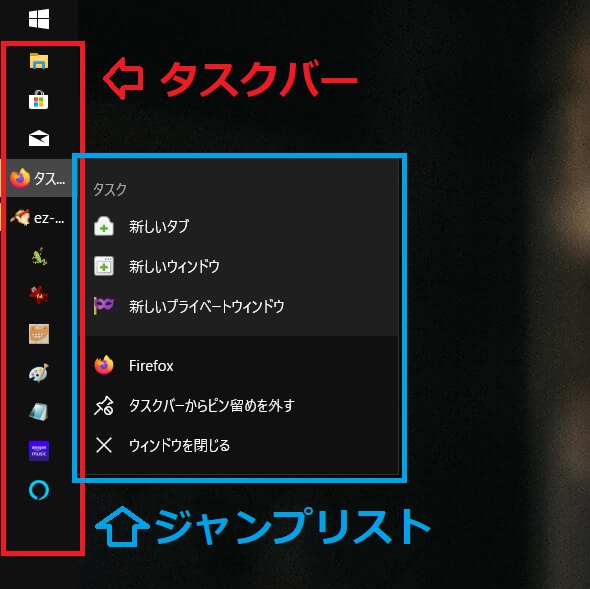
基本的にスタートメニューのライブタイルを表示させて、なんていうのはカッタルい気がしてしまいます(せっかちな性格なので)。
で、解決策はないのかといろいろ検索してたのですが……。
とにかく、このサイトの下のほうにある [Download] からダウンロードできる .bat ファイルをテキトーな場所にダウンロードしてダブルクリック(バッチファイルの起動)をすればオッケー!
しかしこれだけではつまらないので、一応、どういう動作をしているのかを説明しておきます。 .batファイルはテキストファイルなので、中身は簡単にメモ帳などで見ることができます。
たとえば、「del /F /Q ~」というのは、削除のコマンドですが、 /F は 読み取り専用ファイルを指定、/Q は 削除時に確認を求めない、というコマンドオプションになっています。
そして、taskkill /F の /F は 強制的にタスクを終了させるコマンドオプションです。
タスクバーのアプリの右クリック、表示は速くなりましたよね。 ということで解決!!
ということで、「ジャンプリストに表示されるリストの数を少なくする」という対策をしてみました。
これは Windows 10 では設定から変更できないため「レジストリの操作」になります(ちょっと注意!)。
具体的には「レジストリエディター」を開いて「[HKEY_CURRENT_USER\Software\Microsoft\Windows\CurrentVersion\Explorer\Advanced」まで移動します。 この中にDWORD(32ビット)値で「JumpListItems_Maximum」を作り、数値を「2」にします。
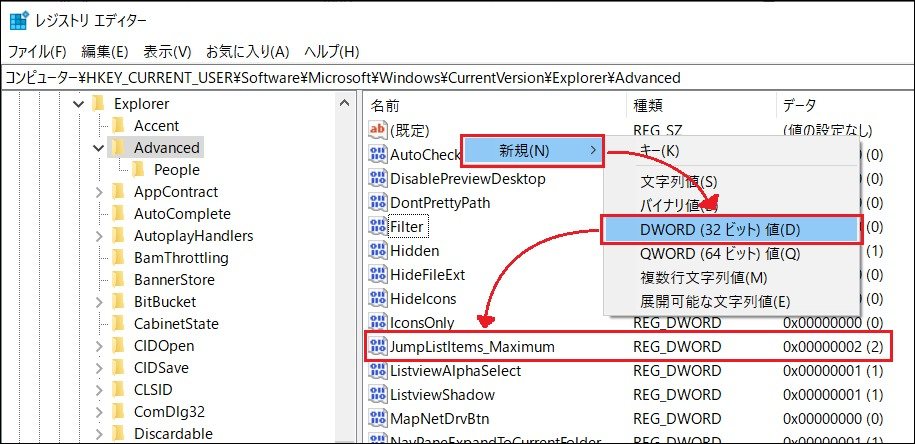
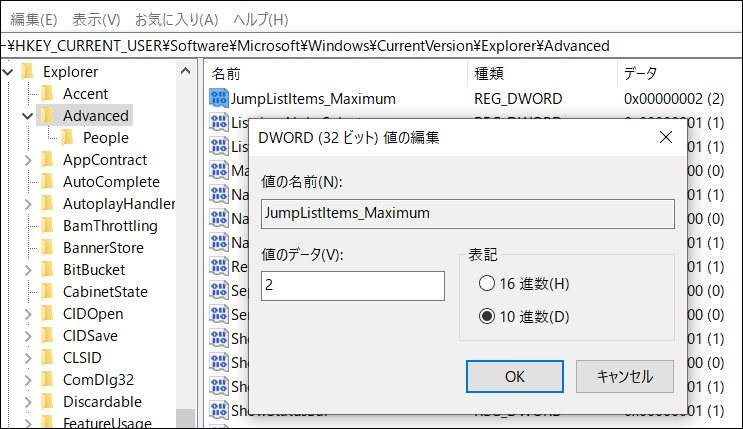
こんな感じです。 とにかくラクした方向けに、ダウンロードして起動するだけでオーケーなバッチファイルを用意しておきました。 これを起動すれば上記のジャンプリスト最大値を2にすることができます。
"JumpList-MaxNum-2.reg" <- これを右クリックして「名前を付けてリンク先を保存」してください。
(もしかすると、保存されたファイルの拡張子が自動的に .txt になるかもしれません。 この場合、.txt を .reg に書き換えてください。)
一応、このファイルの中身はこんな感じ。
このファイル自体が内容はテキストファイルなので、中身を「メモ帳」などで編集して好きな数値にして保存してもいいですね(ジャンプリスト表示の 最大は「12」だと思いますが)。
「スタート」-「設定(歯車マーク)」-「スタート」内の「スタートメニューまたはタスクバーのジャンプリストとエクスプローラーのクイックアクセスに最近開いた項目を表示する」のボタンを「オフ」にしちゃってもいいかもしれません。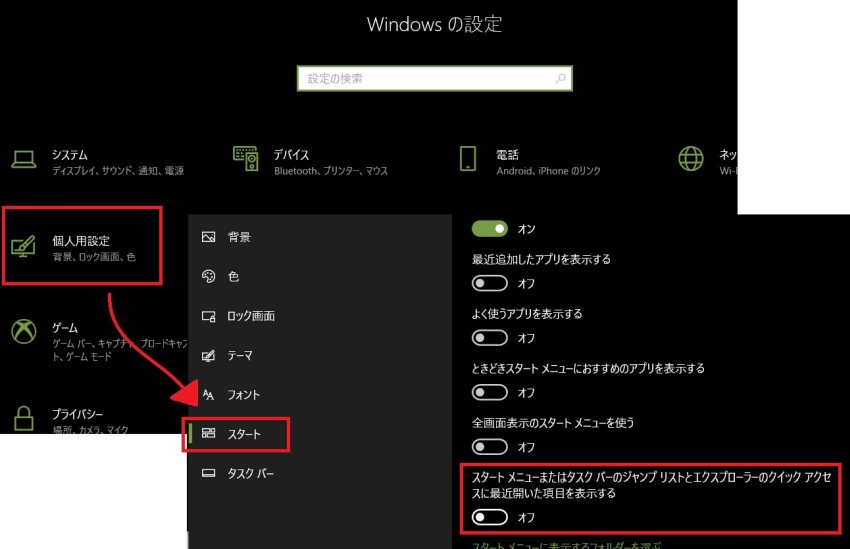
これでいろんなファイルを開くたびにジャンプリストの表示が遅くなっていくことはなくなると思います。 まあ、「最近開いた項目」をよく利用している人は「対策 その1」の表示数の調整をしたほうがいいとは思います。
自分は基本的に「いつもよく使うアプリはタスクバーに登録してある」派です。
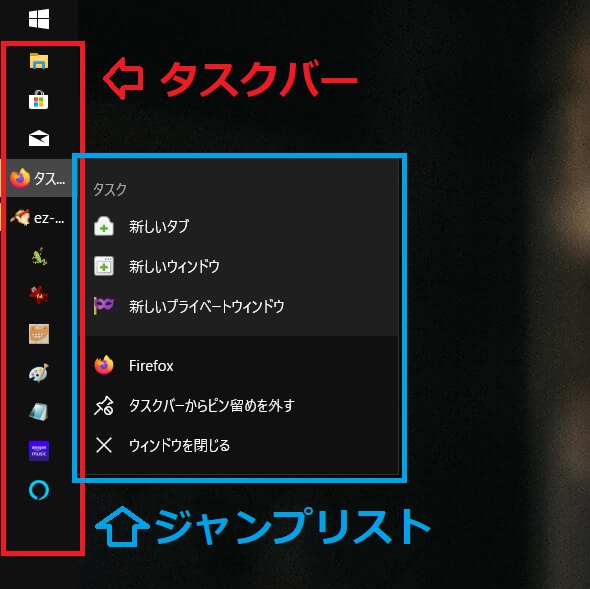
基本的にスタートメニューのライブタイルを表示させて、なんていうのはカッタルい気がしてしまいます(せっかちな性格なので)。
タスクバーの右クリック時のメニュー表示が遅い!
正式には、タスクバーに登録されたアプリのアイコンを右クリックしたときに「ジャンプリスト(コンテキストメニュー)」の表示が出るのが遅い! ということかと思います。 だいたい右クリックしてから 3~4秒するとモニョっと出てきますよね、アレ。で、解決策はないのかといろいろ検索してたのですが……。
やっと見つけた「メニュー表示が遅い」の解決策!
もう本当にこのサイトの説明通り(英語)なんですけどね(汗)。とにかく、このサイトの下のほうにある [Download] からダウンロードできる .bat ファイルをテキトーな場所にダウンロードしてダブルクリック(バッチファイルの起動)をすればオッケー!
しかしこれだけではつまらないので、一応、どういう動作をしているのかを説明しておきます。 .batファイルはテキストファイルなので、中身は簡単にメモ帳などで見ることができます。
何をやっているのか
このファイルの中身を見ると、「最近使ったファイルの削除」と「エクスプローラー(Windowsの基本的な部分を統括しているプログラム)の一旦完全終了と再起動」をしています。たとえば、「del /F /Q ~」というのは、削除のコマンドですが、 /F は 読み取り専用ファイルを指定、/Q は 削除時に確認を求めない、というコマンドオプションになっています。
そして、taskkill /F の /F は 強制的にタスクを終了させるコマンドオプションです。
これで問題解決!!
上記リンク先の .bat ファイルを自分のよく使う場所に置いておいて、メニュー表示が遅くなってきたかな(最近使ったファイルのデータが増えてきたかな)?と思ったときにダブルクリックすればオーケーです!タスクバーのアプリの右クリック、表示は速くなりましたよね。 ということで解決!!
今後、ジャンプリストの表示が遅くならないための「対策」その 1
どうやら上で削除した「最近使ったファイル」のデータが増えていくと「ジャンプリストの表示が遅くなっていく」ようです。ということで、「ジャンプリストに表示されるリストの数を少なくする」という対策をしてみました。
これは Windows 10 では設定から変更できないため「レジストリの操作」になります(ちょっと注意!)。
具体的には「レジストリエディター」を開いて「[HKEY_CURRENT_USER\Software\Microsoft\Windows\CurrentVersion\Explorer\Advanced」まで移動します。 この中にDWORD(32ビット)値で「JumpListItems_Maximum」を作り、数値を「2」にします。
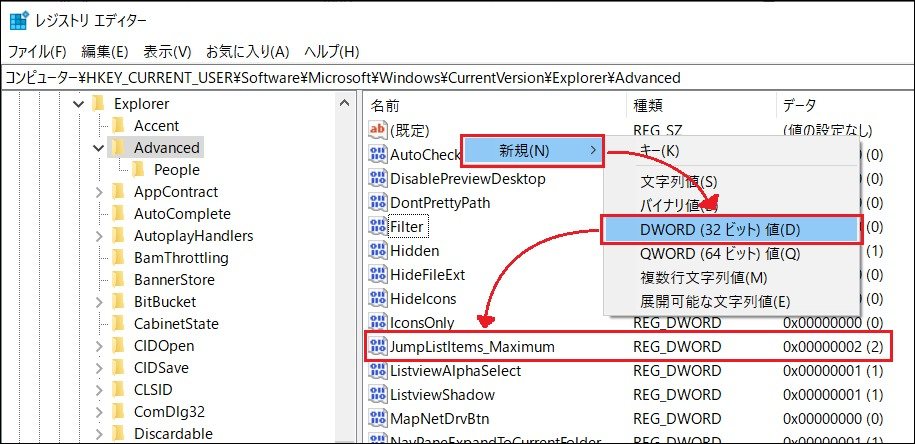
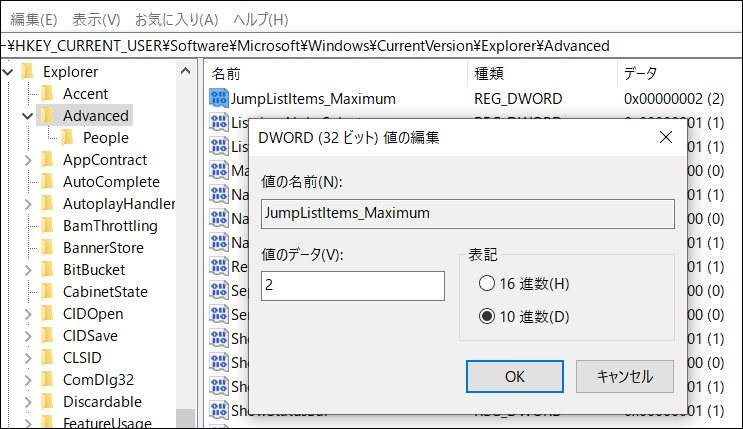
こんな感じです。 とにかくラクした方向けに、ダウンロードして起動するだけでオーケーなバッチファイルを用意しておきました。 これを起動すれば上記のジャンプリスト最大値を2にすることができます。
"JumpList-MaxNum-2.reg" <- これを右クリックして「名前を付けてリンク先を保存」してください。
(もしかすると、保存されたファイルの拡張子が自動的に .txt になるかもしれません。 この場合、.txt を .reg に書き換えてください。)
一応、このファイルの中身はこんな感じ。
Windows Registry Editor Version 5.00
[HKEY_CURRENT_USER\Software\Microsoft\Windows\CurrentVersion\Explorer\Advanced]
"JumpListItems_Maximum"=dword:00000002
このファイル自体が内容はテキストファイルなので、中身を「メモ帳」などで編集して好きな数値にして保存してもいいですね(ジャンプリスト表示の 最大は「12」だと思いますが)。
今後、ジャンプリストの表示が遅くならないための「対策」その 2
タスクバーの右クリックしたときに出る「ジャンプリスト(コンテキストメニュー)」で「最近使ったファイル」を利用していない人の場合。「スタート」-「設定(歯車マーク)」-「スタート」内の「スタートメニューまたはタスクバーのジャンプリストとエクスプローラーのクイックアクセスに最近開いた項目を表示する」のボタンを「オフ」にしちゃってもいいかもしれません。
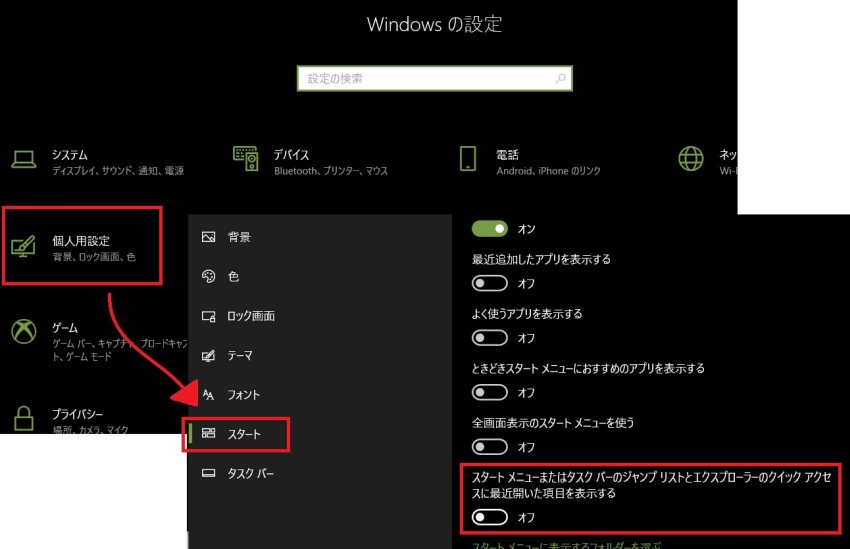
これでいろんなファイルを開くたびにジャンプリストの表示が遅くなっていくことはなくなると思います。 まあ、「最近開いた項目」をよく利用している人は「対策 その1」の表示数の調整をしたほうがいいとは思います。